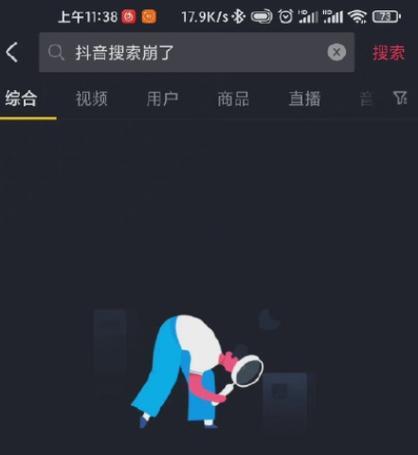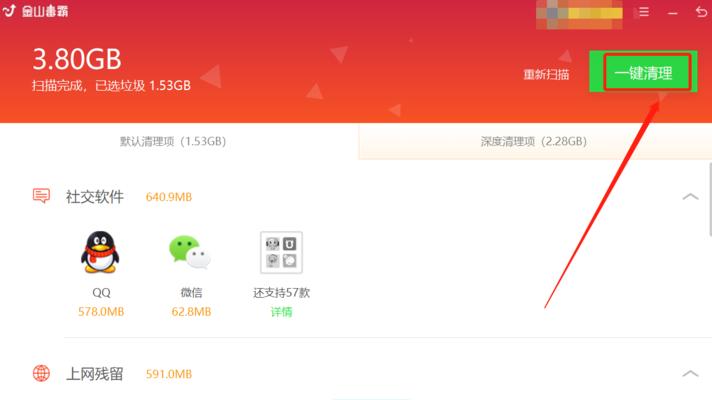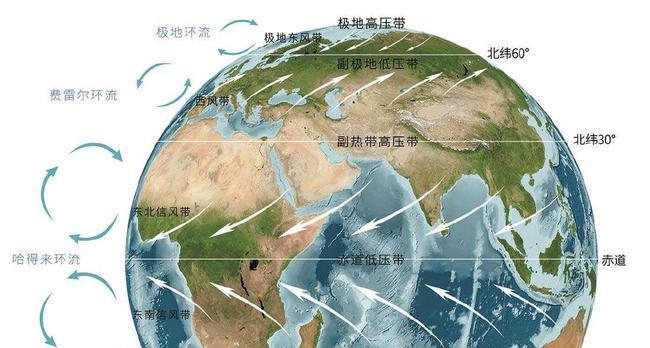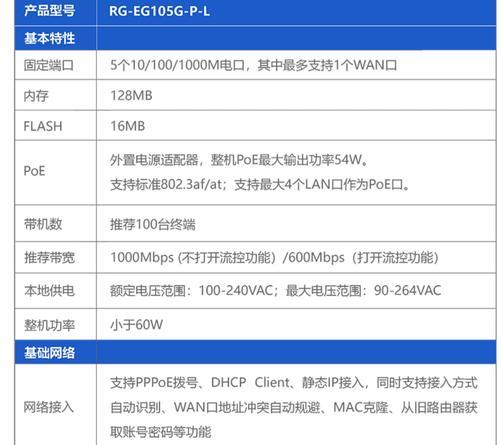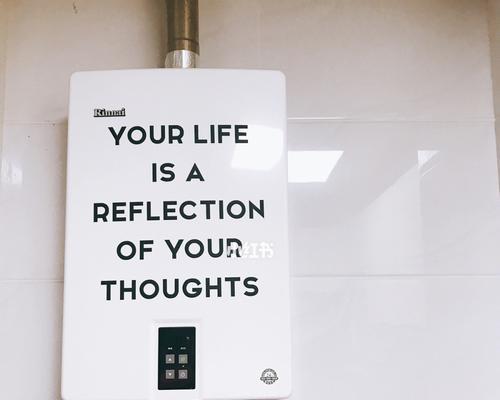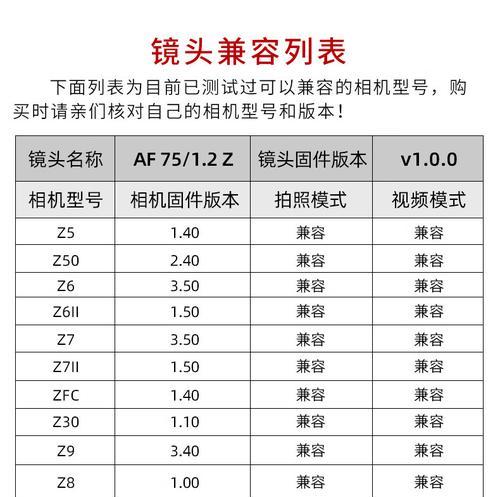随着短视频平台的迅速崛起,抖音已成为年轻人休闲娱乐的首选。但有时候用户在电脑上打开抖音时可能会遇到没有声音的情况。这不仅影响了用户的观看体验,更让人困惑为何会出现这样的问题。本文将详细探讨抖音在电脑上没有声音的原因,并提供一系列实用的解决方案,帮助你迅速恢复正常观看体验。
引起抖音无声音的常见原因
1.系统设置问题:
电脑的音量可能被意外静音或调至最低。
2.浏览器问题:
用户可能正在使用的浏览器不支持抖音的音频播放,或者有插件干扰了声音的播放。
3.DNS缓存问题:
DNS缓存出现故障或数据错乱,可能导致浏览器无法正确加载音频资源。
4.电脑硬件问题:
音频输出设备可能存在故障,或者音频驱动未更新。
5.抖音网页版本问题:
抖音网站本身可能存在某些Bug或兼容性问题导致声音无法正常播放。
如何解决抖音在电脑上没有声音的问题
查看电脑系统音量设置
步骤一:右击电脑右下角音量图标,选择打开声音设置。
步骤二:检查“通知区域”是否显示了静音的图标,或者“选择输出设备”是否选择了正确的扬声器或耳机。
步骤三:调整电脑音量滑块至中段以上,并确保电脑未进入静音状态。
清除浏览器缓存和DNS缓存
步骤一:打开浏览器设置,找到清除浏览数据或缓存的选项。
步骤二:清除浏览器缓存数据,包括cookies和网站数据。
步骤三:清除DNS缓存,具体操作如下:
Windows用户可以通过命令提示符输入`ipconfig/flushdns`并回车来清除DNS缓存。
macOS用户可以通过打开终端应用,输入`sudokillallHUPmDNSResponder`并回车执行清除操作。
检查并修复浏览器问题
步骤一:关闭浏览器后重新打开,查看问题是否解决。
步骤二:尝试使用其他浏览器,如使用Chrome,没声音问题依旧,就尝试用Firefox或Edge。
步骤三:在浏览器的插件管理中,禁用或移除可能影响音频播放的插件。
检查电脑硬件与驱动程序
步骤一:检查扬声器或耳机连接是否牢固。
步骤二:在设备管理器中检查音频驱动是否有感叹号或问号标记,如果是,需要更新或重新安装驱动。
更新抖音网页端
步骤一:确保使用的抖音网页端是最新版本。
步骤二:尝试访问抖音的官方下载页,刷新当前页面或重新加载页面。
联系官方客服
如果以上步骤都无法解决问题,可以尝试联系抖音官方客服,寻找专业的技术支持和帮助。
结语
出现抖音在电脑上没有声音的问题,其实并不罕见,用户无需慌张。按照本文提供的步骤逐一排查,通常都能找到问题的症结所在。在处理任何技术问题时,保持耐心,细致地检查每一个可能的原因至关重要。希望本文能帮助您迅速解决抖音无声音的问题,重新享受精彩的抖音世界。